4 modi per condividere le risposte dei moduli Google con altri
Varie / / November 09, 2023
Vuoi dare accesso a Risposte del modulo Google a qualcun altro? Moduli Google offre molti modi per condividere le risposte con altri. Puoi aggiungerli come collaboratori, condividere il foglio Google collegato o condividere un file PDF o CSV contenente le risposte. Controlliamo diversi modi per condividere le risposte del modulo Google con altri.
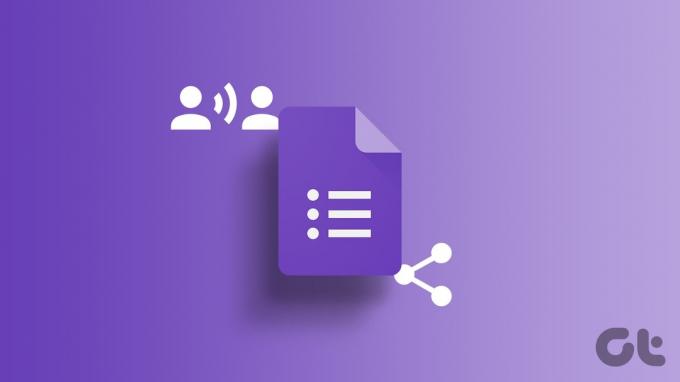
Condivisione del modulo Google risultati è utile quando desideri che anche qualcun altro visualizzi i risultati, ad esempio un collega, un amico, ecc. Non è necessario condividere con loro i dettagli del tuo account Google. Puoi utilizzare i metodi menzionati in questo post.
Le risposte del modulo Google possono essere salvate in Fogli Google. Devi condividere con altri il foglio Google contenente le risposte al modulo. Per questo, innanzitutto, devi collegare Moduli Google a Fogli Google.
Questo metodo ti consente di inviare le risposte del modulo Google a più indirizzi email e condividere le risposte senza modificare le autorizzazioni del modulo Google. Ecco le istruzioni passo passo:
Passo 1: Nel modulo Google, fai clic sulla scheda Risposte.

Passo 2: Fai clic sull'opzione Collega a Fogli con l'icona Fogli Google nell'angolo in alto a destra.
Nota: se hai già collegato un foglio, vedrai il pulsante Visualizza nei fogli. Fare clic su di esso e andare al passaggio 4.
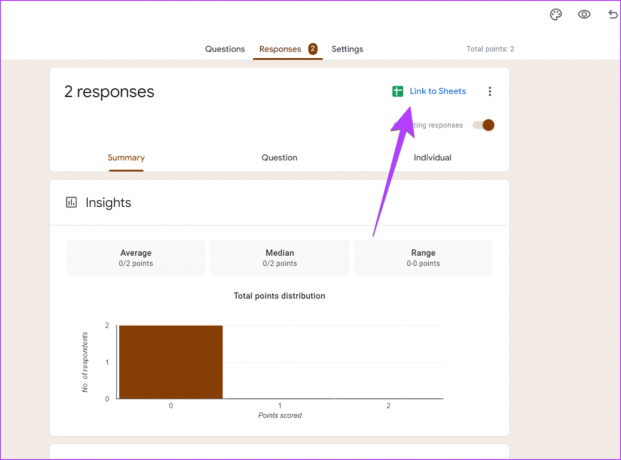
Passaggio 3: Verrà visualizzato un popup. Seleziona "Crea un nuovo foglio di calcolo" se desideri memorizzare le risposte in un nuovo foglio di calcolo e fai clic su Crea.
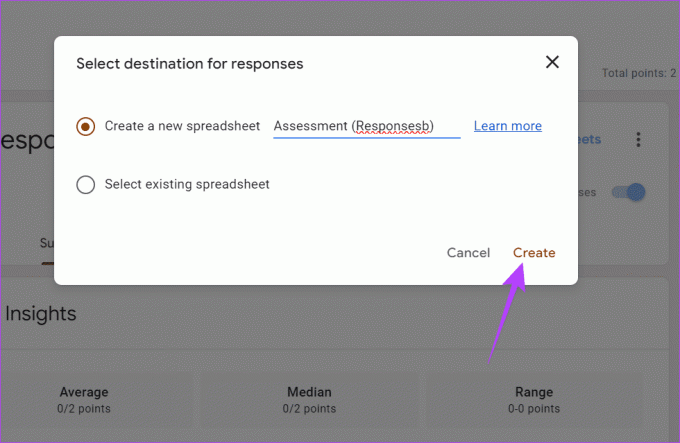
Passaggio 4: Si aprirà il foglio Google collegato contenente le risposte al modulo. Clicca sul pulsante Condividi in alto.

Passaggio 5: Inserisci l'ID e-mail con cui desideri condividere le risposte del modulo Google e premi il pulsante Invia.
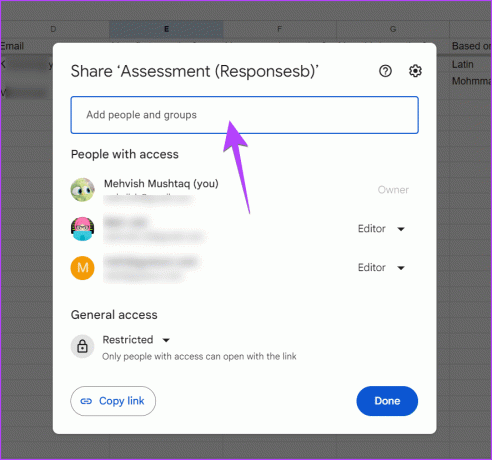
Nota: per impostazione predefinita, gli utenti avranno le autorizzazioni di modifica per i fogli. Ciò significa che possono modificare le risposte. Ma puoi cambiarlo facendo clic sulla casella Editor > scegliendo Visualizzatore (può solo visualizzare) o Commentatore (può commentare). Puoi modificare queste autorizzazioni anche in un secondo momento.

Mancia: Impara come salva le risposte del modulo Google su fogli diversi
Il vantaggio di utilizzare questo metodo è che le nuove risposte verranno visualizzate automaticamente nel foglio di calcolo collegato. Inoltre, l'utente non avrà l'autorizzazione di modifica per il tuo modulo reale.
Mancia: Impara come modifica moduli Google come un professionista
2. Aggiungendo come collaboratore
Un altro modo semplice per condividere le risposte del modulo Google con qualcun altro è tramite aggiungendoli come collaboratore sul tuo modulo. Tuttavia, tieni presente che non solo possono vedere le risposte come te, ma anche modificare il modulo. Se sei d'accordo, segui questi passaggi:
Passo 1: Apri il modulo Google su un computer.
Passo 2: Fai clic sull'icona a tre punti in alto e seleziona Aggiungi collaboratori dal menu.

Passaggio 3: Inserisci l'indirizzo email dell'utente nella casella di testo "Aggiungi persone e gruppi" e fai clic su Fine.
Il destinatario riceverà un'e-mail che gli consentirà di accedere per visualizzare le risposte del modulo Google.
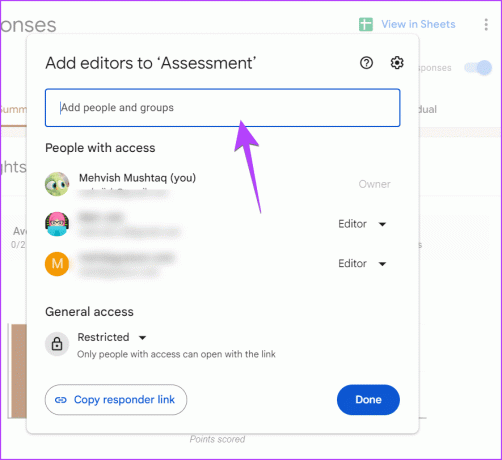
Il vantaggio di questo metodo è che il destinatario può visualizzare un riepilogo delle risposte come l'autore originale. Tuttavia, lo svantaggio è che anche il destinatario può modificare il modulo.
3. Condividendo il file CSV
Un altro modo per condividere le risposte del modulo Google con qualcun altro è inviare loro un file CSV contenente le risposte al tuo modulo. Google Forms offre una funzionalità nativa per creare un file CSV offline di risposte, come mostrato di seguito:
Passo 1: Apri il modulo Google e vai alla scheda Risposte.

Passo 2: fai clic sull'icona a tre punti nel pannello Risposte.
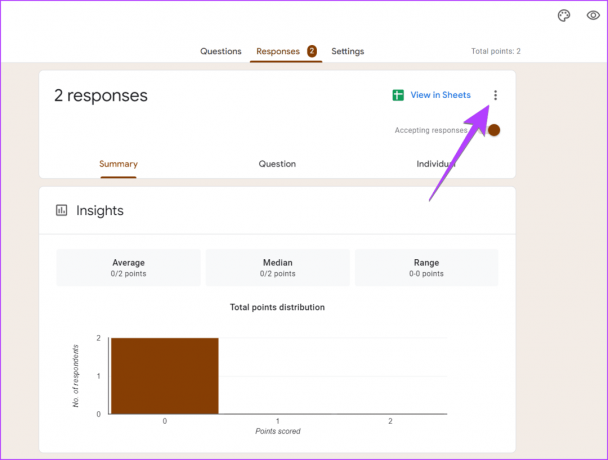
Passaggio 3: seleziona Scarica risposte (.csv) dal menu.
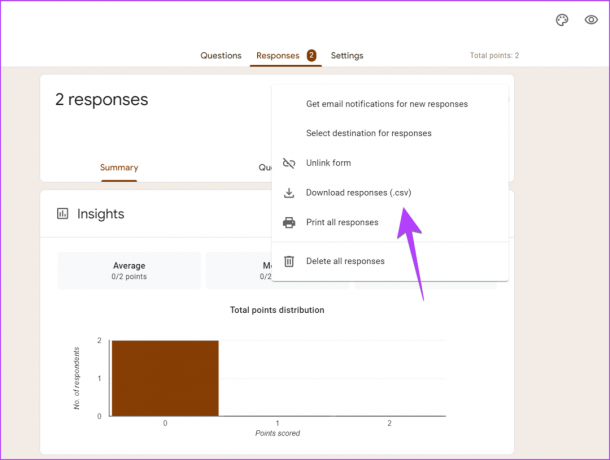
Passaggio 4: Seleziona la posizione in cui scaricare il file CSV. Potrebbe essere scaricato in formato ZIP.
Passaggio 5: Una volta scaricato, invia il file ZIP o CSV estratto al destinatario tramite e-mail o qualsiasi altro metodo di condivisione.
Il vantaggio di questo metodo è che funziona offline. E il miglior caso d'uso è quando form le risposte sono state chiuse. D'altra parte, lo svantaggio è che le risposte non verranno aggiornate automaticamente. È necessario scaricare e condividere nuovamente il file CSV se si verifica una nuova risposta.
4. Condividendo come PDF
Puoi anche condividere le risposte del modulo Google con altri in formato PDF. Innanzitutto, devi creare e scaricare un file PDF con le risposte. Quindi puoi inviarlo a qualcun altro.
Ecco le istruzioni dettagliate per creare e condividere un file PDF con le risposte del modulo Google:
Passo 1: Vai al tuo modulo Google e fai clic sulla scheda Risposte.

Passo 2: Fai clic sull'icona a tre punti accanto al pulsante Invia e seleziona Stampa.
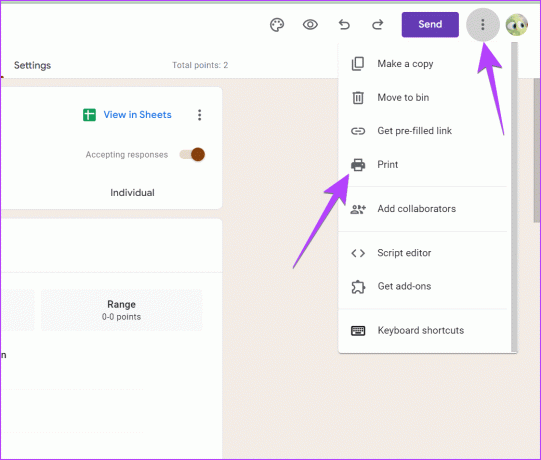
Passaggio 3: le risposte verranno aperte in una nuova scheda. Utilizza la scorciatoia da tastiera Ctrl + P per aprire la finestra Anteprima di stampa.
Passaggio 4: fare clic sulla casella a discesa accanto a Destinazione e selezionare Salva come PDF. Successivamente, fai clic sul pulsante Salva per scaricare il PDF.
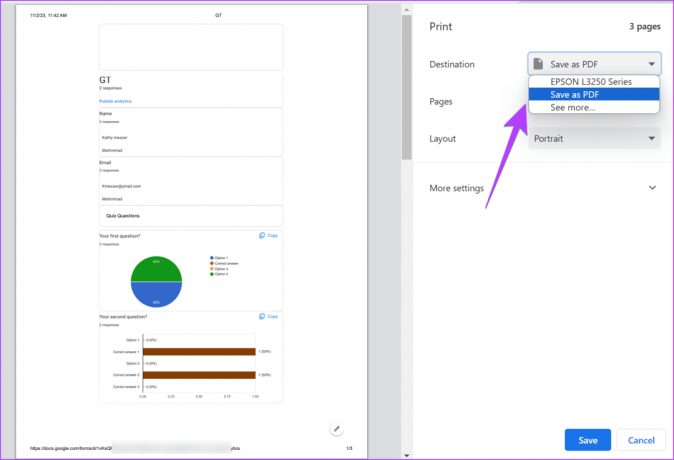
Passaggio 5: invia tramite e-mail il file PDF con le risposte o condividilo in app di messaggistica istantanea come WhatsApp, Slack, ecc.
Proprio come il metodo sopra, anche questo metodo funziona offline. Pertanto, le risposte non verranno aggiornate automaticamente.
Mancia: Impara come converti moduli Google in PDF, documenti o Word.
Suggerimento bonus: condividi le risposte dei moduli Google con più indirizzi email
Per impostazione predefinita, Google avviserà solo e inviare una notifica via email al creatore del modulo Google ogni volta che viene aggiunta una nuova risposta. Per inviare notifiche a più email, devi utilizzare un componente aggiuntivo di terze parti noto come Notifiche email per Moduli Google.
Noi abbiamo un guida dettagliata che spiega come utilizzare questo componente aggiuntivo per inviare notifiche di risposta al modulo Google a un'altra email.
Mancia: Impara come invia email in base alla risposta in Moduli Google.
Crea fantastici moduli Google
Questi erano i metodi migliori per condividere le risposte dei moduli Google con altri. Prima di andare, impara come farlo creare una risposta E sondaggio on-line in Moduli Google.
Ultimo aggiornamento il 07 novembre 2023
L'articolo di cui sopra può contenere link di affiliazione che aiutano a supportare Guiding Tech. Tuttavia, ciò non pregiudica la nostra integrità editoriale. Il contenuto rimane imparziale e autentico.

Scritto da
Mehvish Mushtaq è un ingegnere informatico di laurea. Il suo amore per Android e i gadget le ha fatto sviluppare la prima app Android per il Kashmir. Conosciuta come Dial Kashmir, per lo stesso ha vinto il prestigioso premio Nari Shakti del Presidente dell'India. Scrive di tecnologia da oltre 6 anni e i suoi verticali preferiti includono guide pratiche, spiegazioni, suggerimenti e trucchi per Android, iOS/iPadOS, social media e app Web. Puoi anche trovare i suoi post su MakeTechEasier, TechWiser e NerdsChalk.



